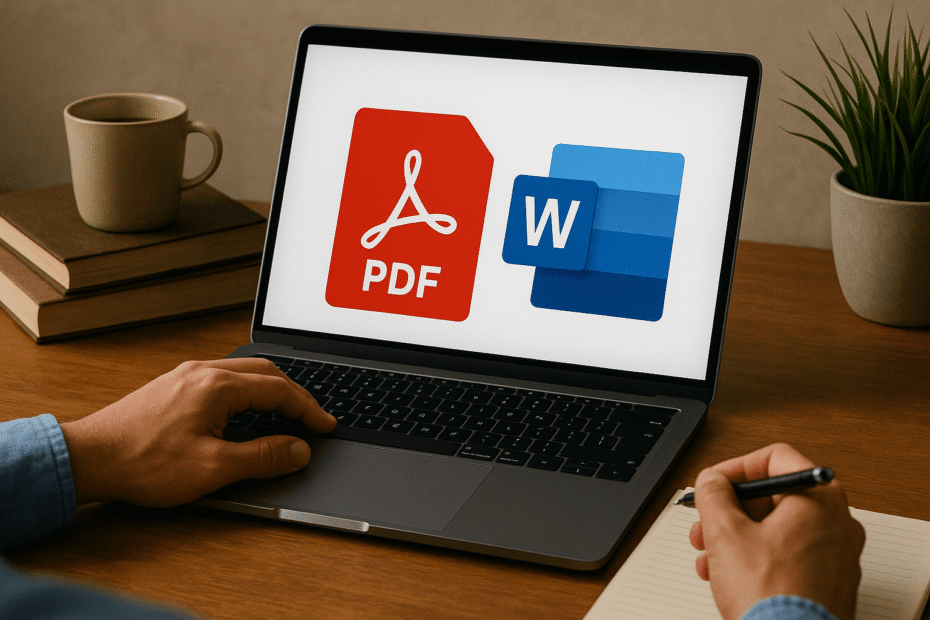Se você precisa editar um documento que está em formato PDF, saber como converter PDF em Word pode economizar tempo e esforço. Neste guia completo, você vai aprender a transformar seus arquivos com facilidade, inclusive documentos escaneados ou digitalizados, usando ferramentas gratuitas e confiáveis — tudo de forma rápida e segura.
1. Por que Converter PDF para Word?
O formato PDF é amplamente usado para preservar a formatação e garantir que o conteúdo seja visualizado da mesma maneira em qualquer dispositivo. No entanto, quando se trata de editar textos, alterar imagens ou reutilizar conteúdo, o Word (.docx) oferece muito mais flexibilidade.
Tem como converter um arquivo em PDF para Word?
Sim! Existem diversas formas de realizar essa conversão com qualidade, e você vai descobrir as melhores a seguir.
2. Como Converter PDF em Word Gratuitamente
2.1 Usando o Google Docs
Uma das maneiras mais simples e gratuitas de colocar um documento que está em PDF no Word é usar o Google Docs:
-
Acesse Google Drive.
-
Faça o upload do seu arquivo PDF.
-
Clique com o botão direito no arquivo enviado e selecione “Abrir com > Google Docs”.
-
O arquivo será aberto como texto editável.
-
Vá em “Arquivo > Fazer download > Microsoft Word (.docx)”.
✅ Essa é uma excelente opção se o seu PDF não contiver muitas imagens ou tabelas complexas.
2.2 Usando Conversores Online Gratuitos
Se você prefere uma solução direta, existem plataformas especializadas em converter PDF para Word gratuitamente. Veja algumas das mais utilizadas:
| Ferramenta Online | Recursos Principais | Link |
|---|---|---|
| SmallPDF | Conversão rápida, drag and drop | smallpdf.com |
| iLovePDF | Suporta PDF escaneado com OCR | ilovepdf.com |
| PDF to DOC | Sem necessidade de cadastro | pdf2doc.com |
| Adobe Online | Conversor oficial da Adobe | adobe.com/acrobat |
Dica: Cuidado com sites que pedem login sem motivo ou solicitam informações pessoais.
3. Como Converter um PDF Digitalizado para Word
3.1 Usando Reconhecimento Óptico de Caracteres (OCR)
Se o seu arquivo PDF foi escaneado como imagem, você vai precisar de um conversor com função OCR (Reconhecimento Óptico de Caracteres). Isso permite que o sistema leia o conteúdo da imagem e converta em texto editável.
Ferramentas que oferecem OCR:
Passo a passo com o Online OCR:
-
Acesse o site.
-
Faça o upload do arquivo PDF escaneado.
-
Escolha o idioma e o formato de saída (Word).
-
Clique em “Convert”.
-
Baixe o arquivo gerado.
Essa técnica é ideal para contratos, documentos antigos digitalizados ou formulários impressos que você deseja editar.
4. Como Colocar um Documento PDF no Word Manualmente
Em alguns casos, você pode querer copiar e colar partes específicas do PDF no Word. Isso pode funcionar bem quando o conteúdo é curto ou pontual.
4.1 Etapas simples
-
Abra o PDF em um leitor padrão (como Adobe Reader).
-
Selecione o trecho desejado.
-
Copie e cole no Word.
-
Faça os ajustes de formatação conforme necessário.
⚠️ Atenção: essa opção não funciona para PDFs protegidos ou escaneados como imagem.
5. Comparativo Rápido: Qual a Melhor Opção?
| Método | Ideal para | Requer Instalação? | Suporta OCR? | Gratuito |
|---|---|---|---|---|
| Google Docs | PDFs simples | Não | Não | Sim |
| SmallPDF | Arquivos diversos | Não | Parcial | Sim |
| Adobe Online | Alta fidelidade | Não | Sim | Sim (com limitações) |
| Acrobat Pro | Documentos profissionais | Sim | Sim | Não |
| Online OCR | PDFs escaneados | Não | Sim | Sim |
6. Dicas Finais para Garantir uma Conversão Perfeita
-
Prefira arquivos PDF com qualidade de imagem alta, especialmente se forem escaneados.
-
Após a conversão, revise o conteúdo no Word para verificar quebras de linha, espaçamento ou fontes.
-
Ao converter para fins profissionais, considere ferramentas pagas, como o Adobe, que oferecem maior precisão.
-
Se o documento for confidencial, evite sites desconhecidos e use soluções locais.
7. Conclusão
Saber como converter PDF em Word abre uma série de possibilidades para editar, personalizar e reutilizar documentos com facilidade. Seja para trabalho, estudos ou projetos pessoais, você agora tem várias opções — gratuitas e seguras — para realizar essa tarefa com agilidade.
Dominar essas ferramentas coloca você um passo à frente no mundo digital. Experimente as diferentes alternativas e escolha aquela que melhor se adapta à sua necessidade.